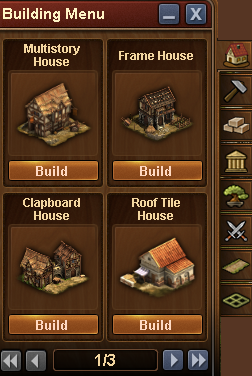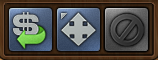The building menu: Skillnad mellan sidversioner
Larsw (diskussion | bidrag) (→Presentation: Översatt) Märken: mobile edit mobile web edit |
Larsw (diskussion | bidrag) (→Hur staden växer: Översatt) Märken: mobile edit mobile web edit |
||
| (9 mellanliggande sidversioner av samma användare visas inte) | |||
| Rad 1: | Rad 1: | ||
Byggnadsmenyn (Browser) | |||
[[File:Bulding menu1.png]] | [[File:Bulding menu1.png]] | ||
== Presentation == | == Presentation == | ||
| Rad 15: | Rad 13: | ||
När Byggnadsmenyn är aktiv kommer du att även att få två nya knappar: SÄLJ och FLYTTA | När Byggnadsmenyn är aktiv kommer du att även att få två nya knappar: SÄLJ och FLYTTA | ||
== | == Hur man bygger == | ||
Öppna byggnadsmenyn och klicka på den typ av byggnad du vill ha. I det här exemplet har vi valt ett bostadshus och väljer därför fliken med ett hus. Menyn öppnar och du kan se vilka typer av hus du har möjlighet att bygga. | |||
[[File:Build House.png]] | [[File:Build House.png]] | ||
Klicka på den byggnad du valt och dra den till den plats i staden som du bestämt. | |||
== Hur man flyttar == | |||
== | |||
Klicka på "FLYTTA" och sedan på den byggnad eller föremål du vill flytta på. Dra den sedan till sin nya plats och klicka. | |||
Mycket användbart när du vill arrangera om din stad. | |||
== | == Hur man säljer == | ||
Klicka på "SÄLJ" knappen och sedan på det du vill sälja. Du får en fråga om att bekräfta ditt val. | |||
En nödvändighet när din stad går framåt i tiden och du behöver plats för nyare byggnader. | |||
== Hur man bygger vägar == | |||
Klicka på fliken med en väg på och välj vilken typ av väg du vill bygga. Dra den till sin plats och klicka ok. | |||
[[File:Build Road.png]] | [[File:Build Road.png]] | ||
De flesta byggnaderna är beroende av att ligga intill en väg. | |||
== Hur staden växer == | |||
På flera olika sätt kan du få tillgång till en expansion. Den är alltid på 4 x 4 rutor och måste placeras i linje med de tidigare fyrkanterna. Du väljer hur du vill betala och placerar den sedan på det ställe du valt. | |||
Nuvarande version från 7 januari 2017 kl. 16.04
Byggnadsmenyn (Browser)
Presentation
Välkommen till byggnadsmenyn. Här kommer du att hitta alla de saker som är tillgängliga för dig just nu. Det är ett antal olika val du kan göra - bostäder, produktion, varor, kultur, dekorationer och militära byggnader. Här finns också dina tillgängliga expansioner som du använder för att utöka din stad.
Läs mer om de olika byggnaderna Här
När Byggnadsmenyn är aktiv kommer du att även att få två nya knappar: SÄLJ och FLYTTA
Hur man bygger
Öppna byggnadsmenyn och klicka på den typ av byggnad du vill ha. I det här exemplet har vi valt ett bostadshus och väljer därför fliken med ett hus. Menyn öppnar och du kan se vilka typer av hus du har möjlighet att bygga.
Klicka på den byggnad du valt och dra den till den plats i staden som du bestämt.
Hur man flyttar
Klicka på "FLYTTA" och sedan på den byggnad eller föremål du vill flytta på. Dra den sedan till sin nya plats och klicka. Mycket användbart när du vill arrangera om din stad.
Hur man säljer
Klicka på "SÄLJ" knappen och sedan på det du vill sälja. Du får en fråga om att bekräfta ditt val. En nödvändighet när din stad går framåt i tiden och du behöver plats för nyare byggnader.
Hur man bygger vägar
Klicka på fliken med en väg på och välj vilken typ av väg du vill bygga. Dra den till sin plats och klicka ok.
De flesta byggnaderna är beroende av att ligga intill en väg.
Hur staden växer
På flera olika sätt kan du få tillgång till en expansion. Den är alltid på 4 x 4 rutor och måste placeras i linje med de tidigare fyrkanterna. Du väljer hur du vill betala och placerar den sedan på det ställe du valt.